退回地址设置
退回电子邮件是指递送失败的电子邮件。电子邮件递送失败可能是由于永久原因(硬退回)或临时原因(软退回)所致。下面是一些常见的原因:
- 收件人邮箱已满
- 收件人已离开组织,其邮箱被删除了
- 收件人服务器未接受电子邮件
- 您输入的电子邮件地址可能不正确
此类退回的电子邮件将返回到指定地址(称为退回地址)。这有助于您了解递送问题并予以解决。退回地址也称为邮件发件人地址或返回路径地址。必须先指定退回地址,然后才能发送电子邮件。要添加退回地址,您必须向 DNS 添加 CNAME 记录。转至域验证页面,了解如何将 CNAME 记录添加到 DNS。
注意:
- 只能为经过验证的域(SPF、DKIM 和 CNAME)创建退回地址。
- 可以在邮件代理的“已处理的电子邮件”选项卡中查看有关退回电子邮件的信息。
创建退回地址
您可以转至特定的邮件代理并在“域”部分下添加退回地址,或直接转至左侧面板的“域”选项卡并在域下创建退回地址。
在邮件代理中创建退回地址
- 从左侧面板中,单击邮件代理,然后选择要在其中创建退回地址的邮件代理。
- 导航至域选项卡。如果您已经验证了您的域(SPF、DKIM 和 CNAME),则继续下一步。如果您的域还未验证,请转至域验证部分,了解如何完成域验证过程。
- 单击要为其添加退回地址的域的退回设置。
- 输入退回地址名称,然后单击添加。
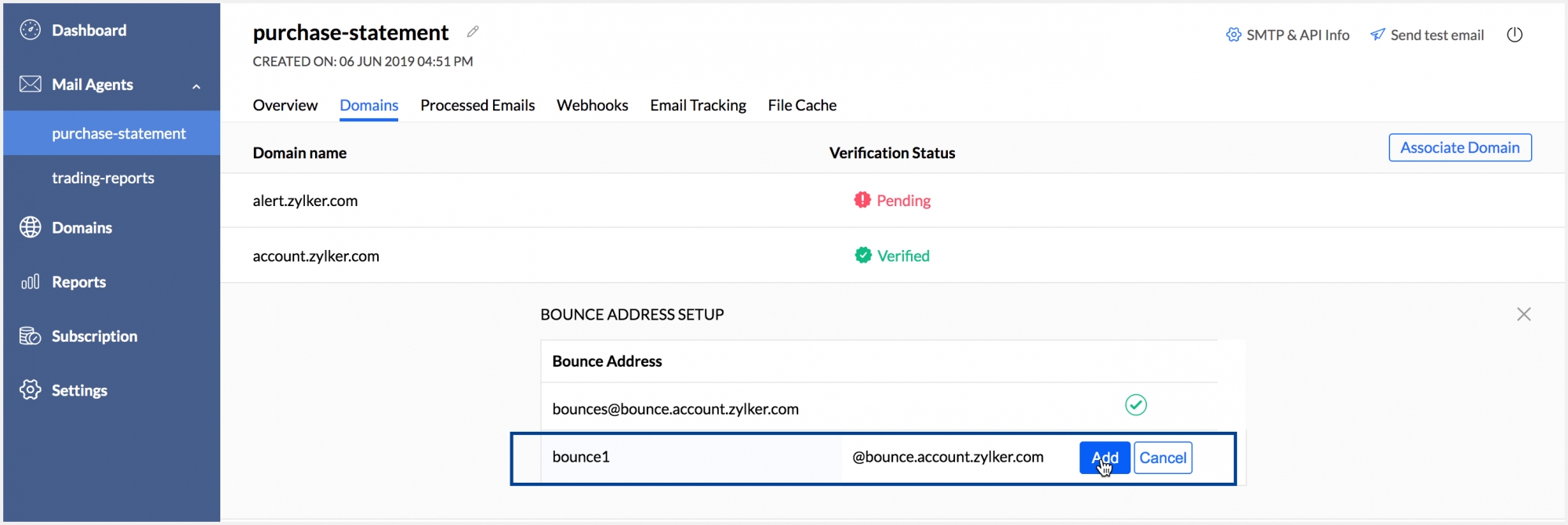
在“域”选项卡中创建退回地址
- 从左侧面板中,单击域,然后选择要为其创建退回地址的域。
- 选择要为其添加退回地址的已验证域。如果您的域还未验证,请转至域验证部分,了解如何完成域验证过程。
- 单击要为其添加退回地址的域的退回设置。
- 输入退回地址名称,然后单击添加。
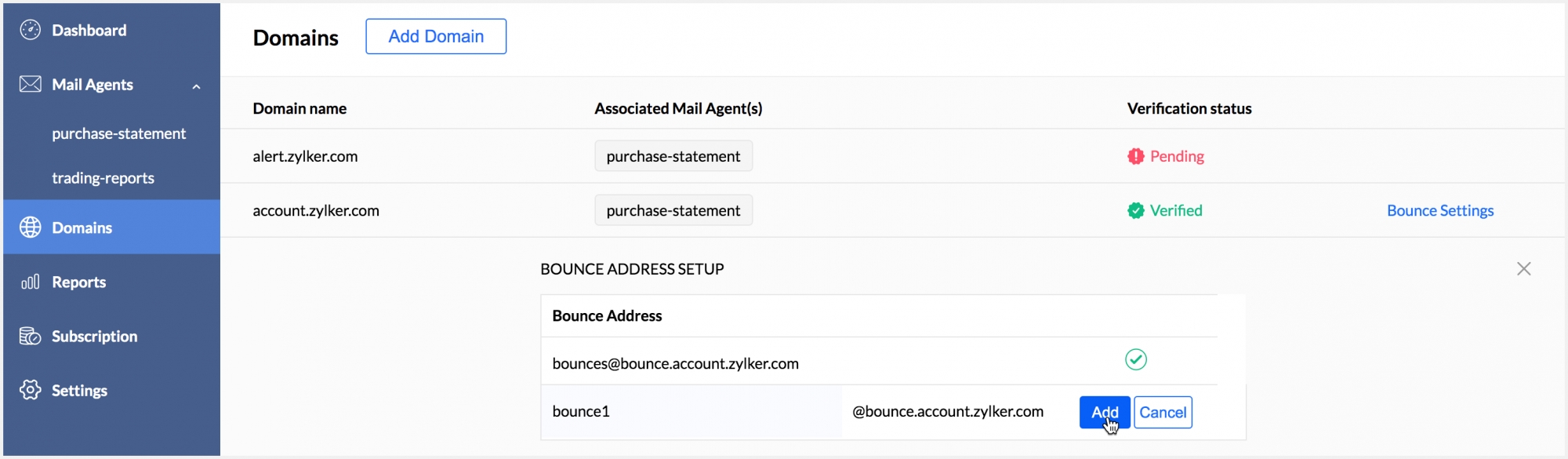
为您的域添加多个退回地址
如果您想通过同一个域发送不同类型的事务性电子邮件(例如,欢迎电子邮件和通知),但希望在不同的邮箱中接收欢迎邮件的退回邮件和通知的退回邮件,那么您需要为此域创建多个退回地址。
将光标悬停在域上,然后单击“退回设置”选项,使用上面给出的步骤添加更多退回地址。
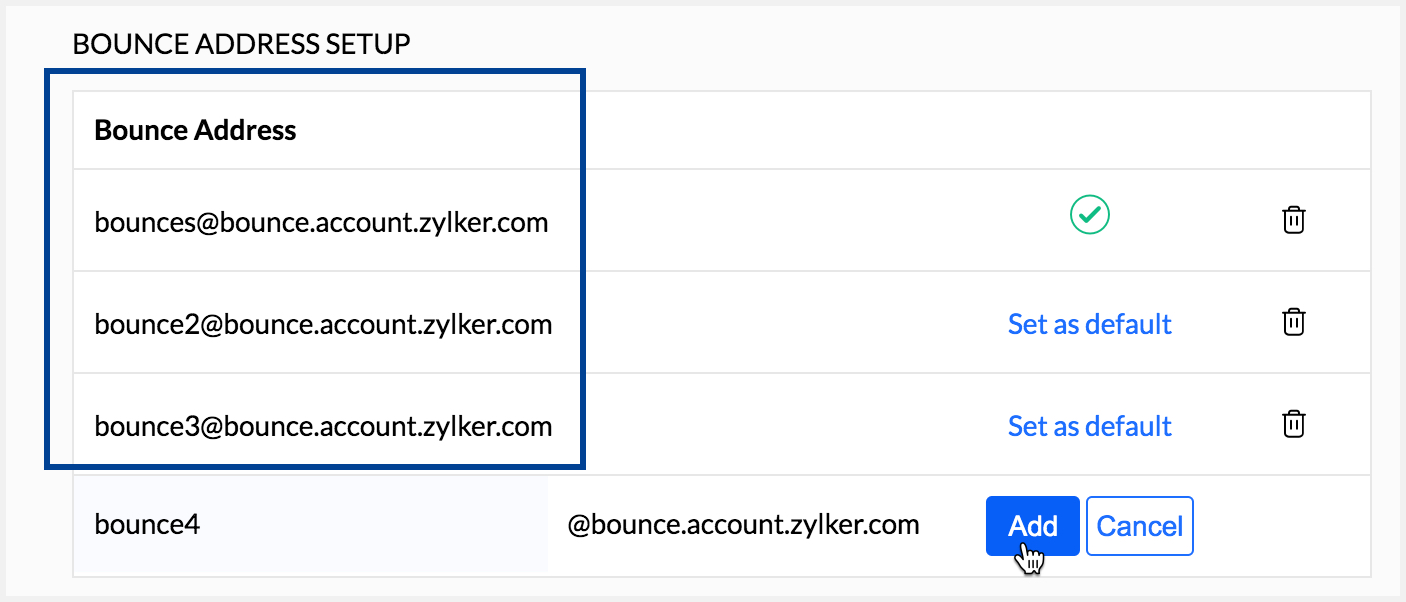
设置默认退回地址
如果向域添加多个退回地址,则可以将其中一个退回地址设置为默认退回地址。换言之,如果您未在 SMTP/API 中提供退回地址,则默认退回地址将用作退回地址。您可以通过单击设为默认值按钮将退回地址设置为默认值。默认退回地址带有绿色勾号图标。如果仅为域添加了一个退回地址,则它将成为您的默认退回地址。
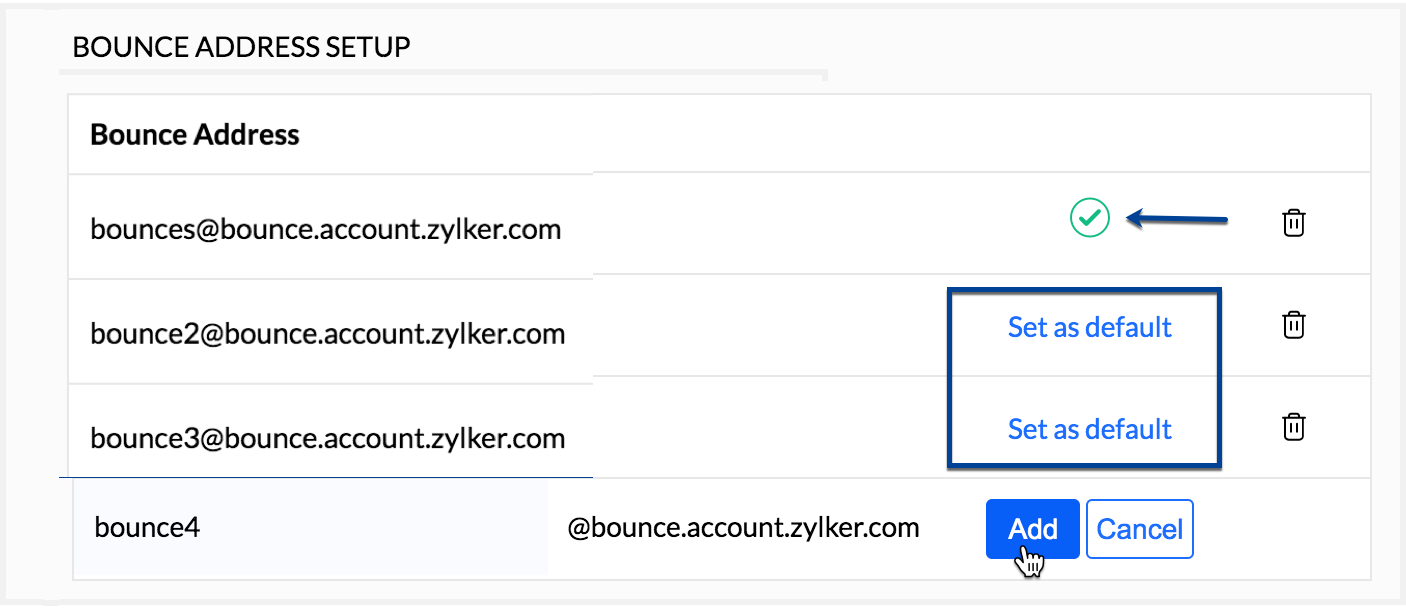
删除退回地址
- 转至邮件代理中的域部分,或单击左侧面板的域选项卡。
- 确定要删除其退回地址的域。
- 将光标悬停在您的域上,以查看右侧角落处的退回设置。
- 单击退回设置。
- 此时将出现“退回地址设置”框。单击要删除的退回地址的删除图标。单击“确定”确认删除。
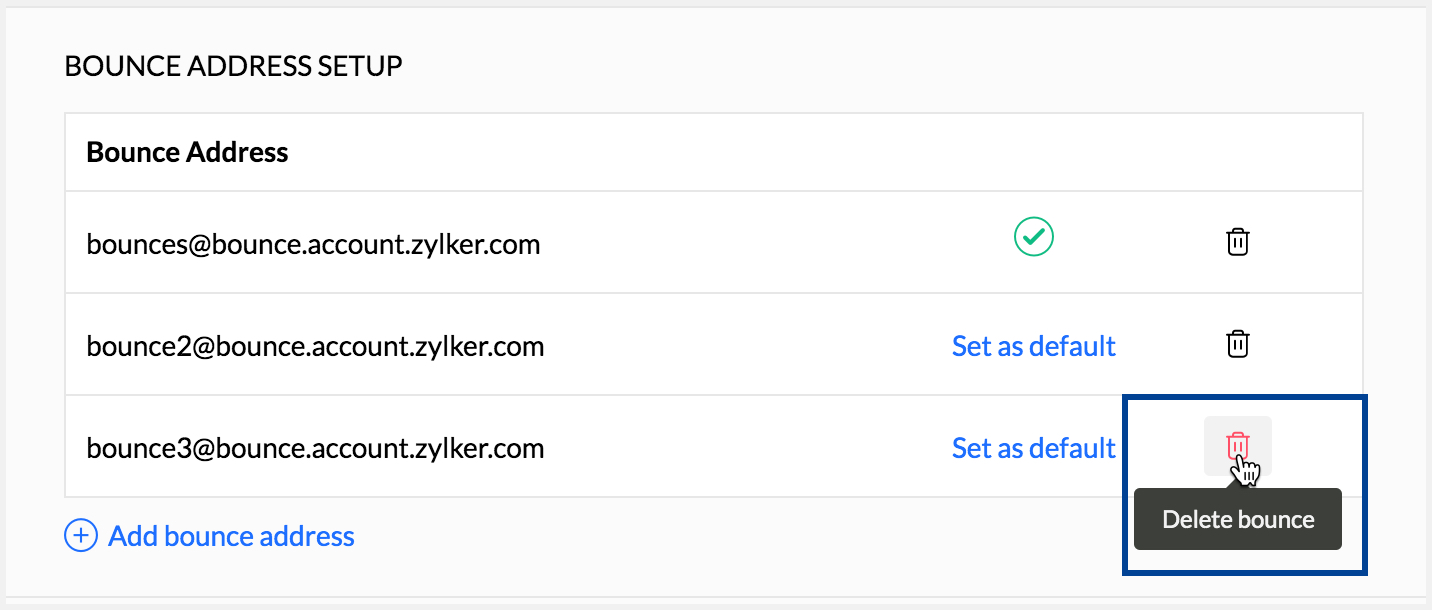
如果您的 API 中使用了已删除的退回地址,您将收到 SM_113 错误。请在此处参阅 API 错误代码。
注意:
在您开始之前,请务必了解 ZeptoMail 用于发送诸如欢迎邮件、密码重置电子邮件、OTP 等事务性电子邮件。我们不支持发送批量电子邮件或促销电子邮件(例如,时事通讯或营销活动电子邮件)。如果您正在寻找批量电子邮件提供商,可以访问 Zoho Campaigns。